单据列表是单据数据汇总表,在列表界面可以查看该种类型的所有单据,如销售订单列表可以查看到所有销售订单。
通过修改单据列表的【过滤】按钮(下图1号位置);我们可以设置一些快速查找方案(下图2号位置),如列表(下图3号位置)显示哪些列,如何排序,列宽度等。 首先点击【过滤】按钮弹出如下过滤界面:
首先点击【过滤】按钮弹出如下过滤界面:
过滤界面区域介绍:
红框区域:已有的过滤方案列表,我们新建的过滤方案都会在此。可以基于已有的方案另存后修改。
黄色区域:可对左侧红框内选中的方案,更改其条件、排序、显示哪些列等设置。
蓝色区域:勾选内容决定后面显示隐藏列内包含哪些字段。有时我们在“显示隐藏列”页签内找不到需要的字段,很多是这里没有勾选。注意如果是启用了多组织(如上图),此处还会显示组织选项,一般仅显示勾选的组织数据,如果需要显示所有组织数据,可以勾选“所有组织”。
绿色区域:方案包含的具体数据筛选条件。
【条件】页签
修改条件页签内的条件行,可以对数据进行过滤。比如下图条件为:只显示已审核单据,并且未关闭的单据,并且是日期再今天之前。
【排序】页签
要让列表内数据按某列排序:选中字段,点加入,使其添加到右侧,选排序方式即可。
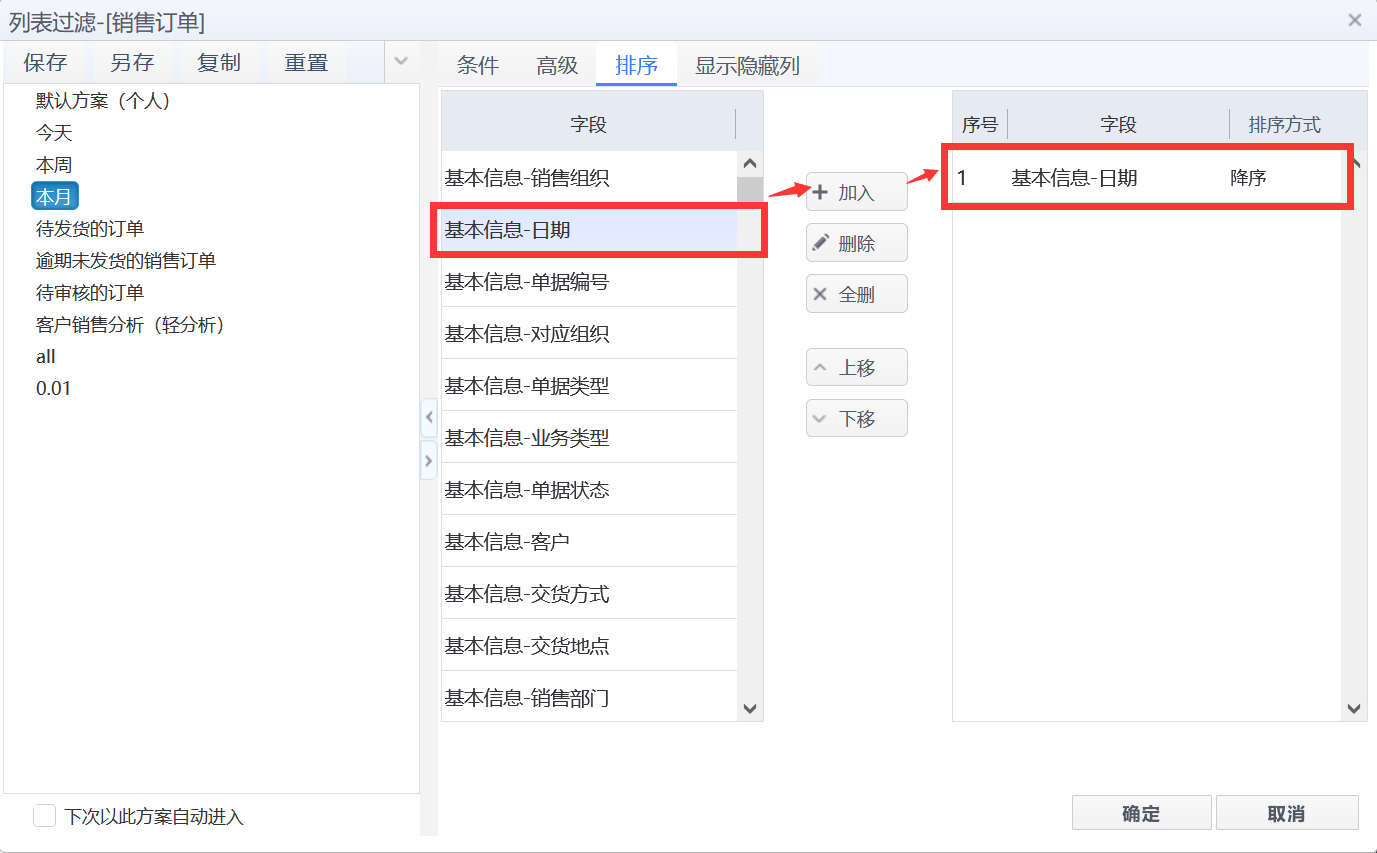
【显示隐藏列】页签
调节下图
红框区域:勾选可以设置列表显示哪些列;
黄框区域:列显示多宽;
绿框区域:调节列的前后顺序。
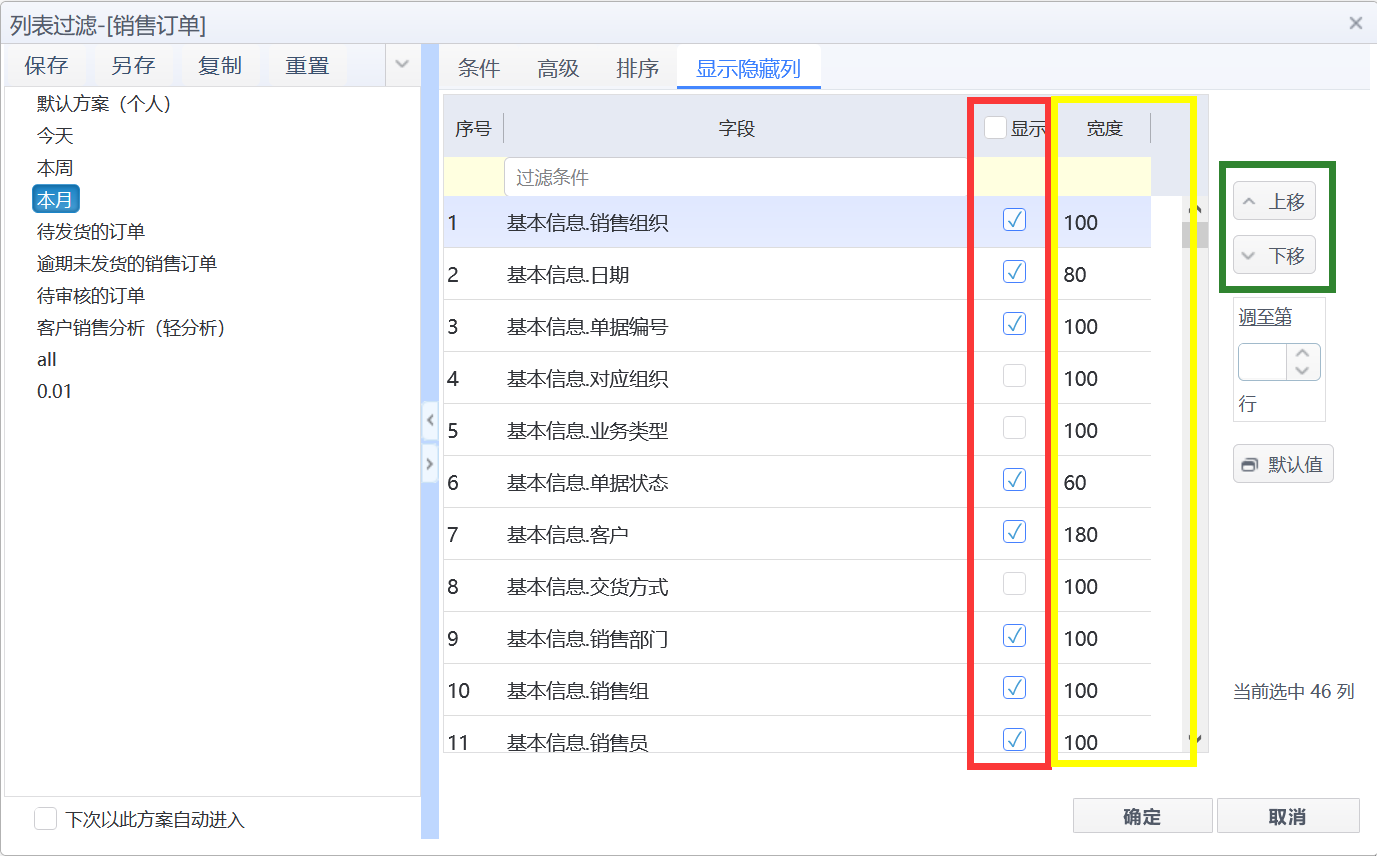
【高级】页签
高级页签设置难度较大,但通过它可以设置出复杂的组合效果。有需要的用户可以参考。
组合方式可选:列组合、行组合。
举例说明:若有两个查询条件字段,查询条件1下面有多个过滤条件(A1、A2、A3)、查询条件2下有多个过滤条件(B1、B2),字段与字段之间选择默认的“且”拼接方式。
列组合:(A1 or A2 or A3) and (B1 or B2)
行组合:(A1 and B1) or (A2 and B2) or (A3)
注意:行与行之间条件只能是or。
列组合过滤效果,能正常过滤出三个单据
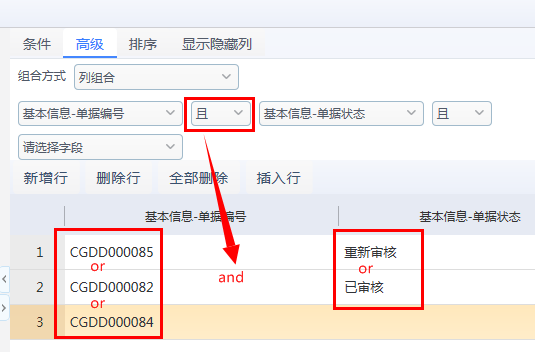
行组合过滤效果,只能过滤出一个单据
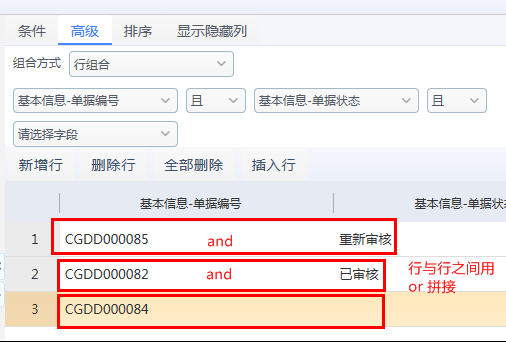 以上是过滤页签的说明。
以上是过滤页签的说明。
保存过滤方案
如何保存过滤方案:点击下图1号区域的保存可以保存你修改的方案。如果直接点击4号区域的确定仅对本次过滤生效,不会保存过滤方案。
修改、删除、隐藏不需要的方案:点击下图2号按钮,弹出下拉3号区域,点击对应按钮即可。
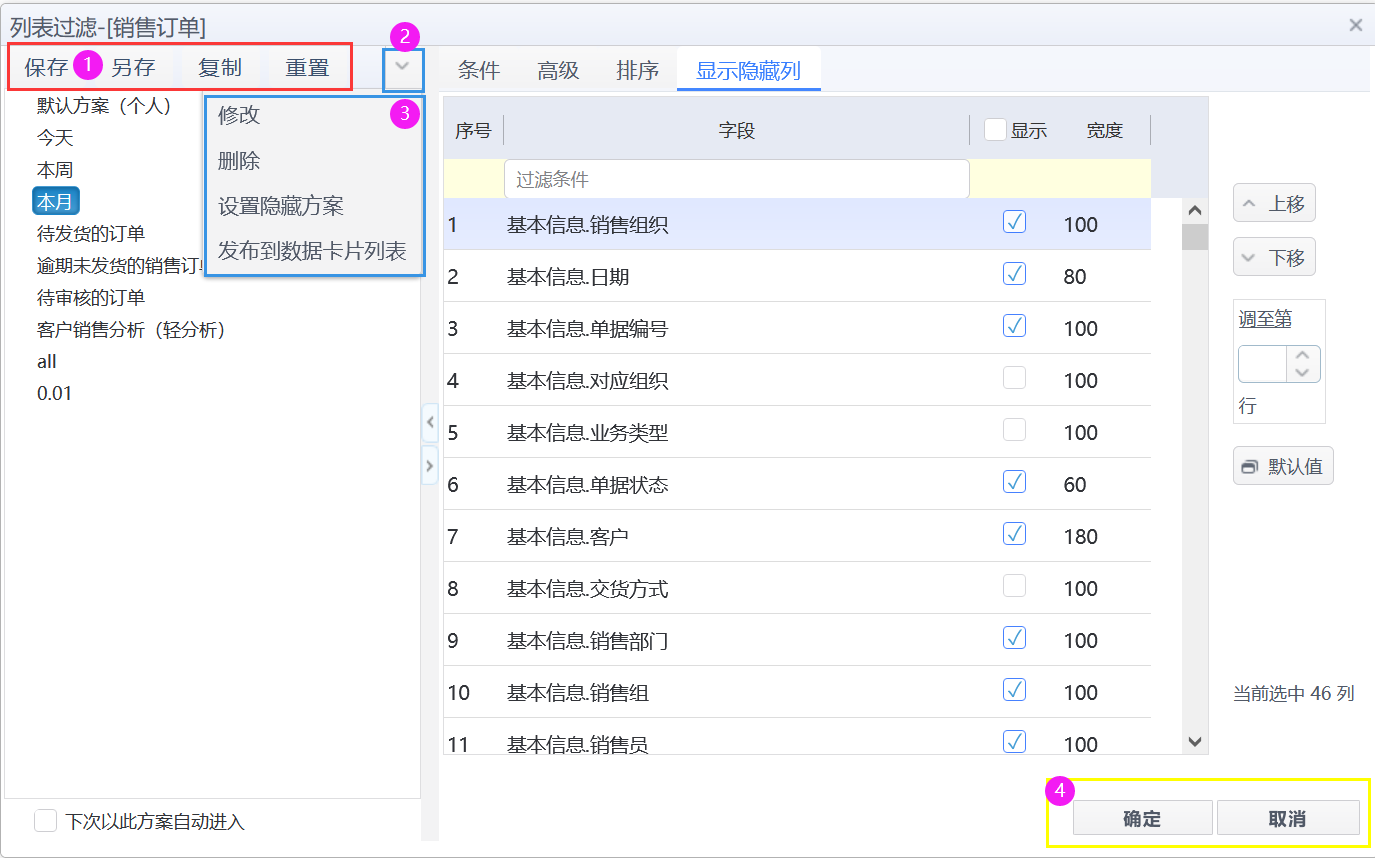

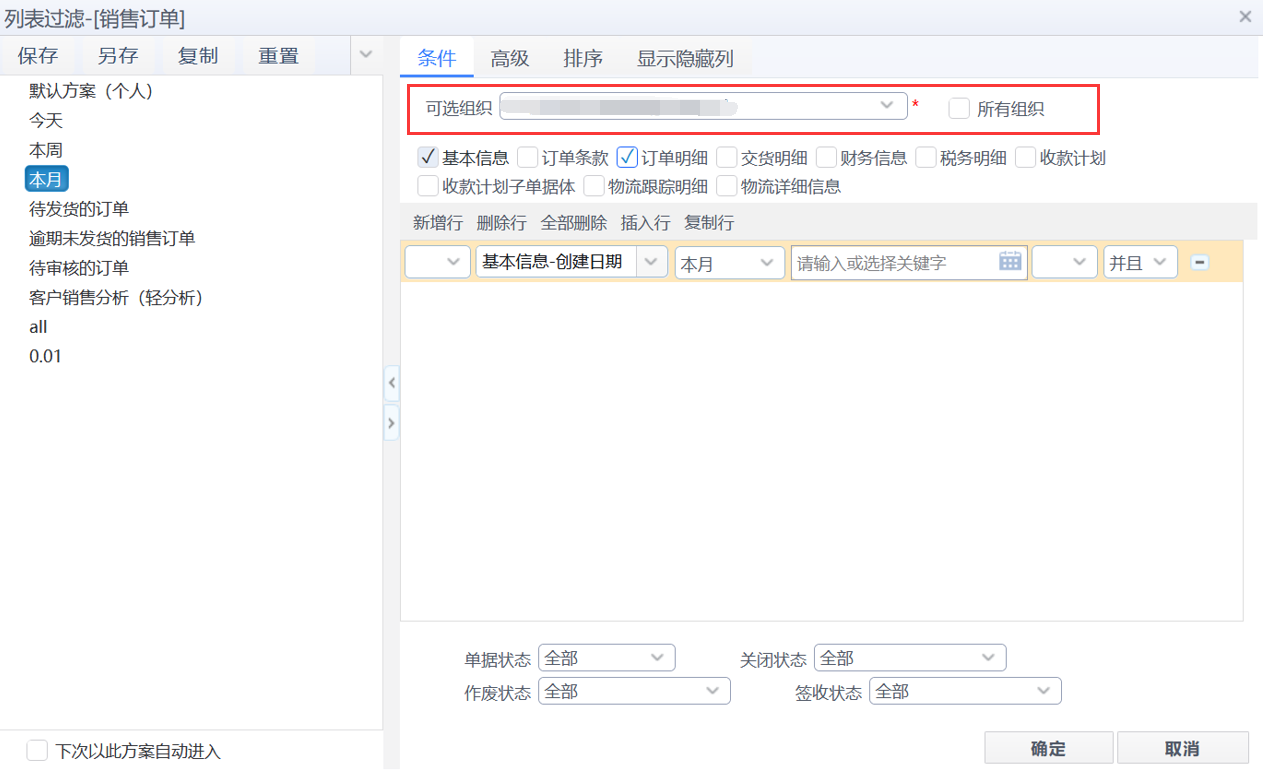
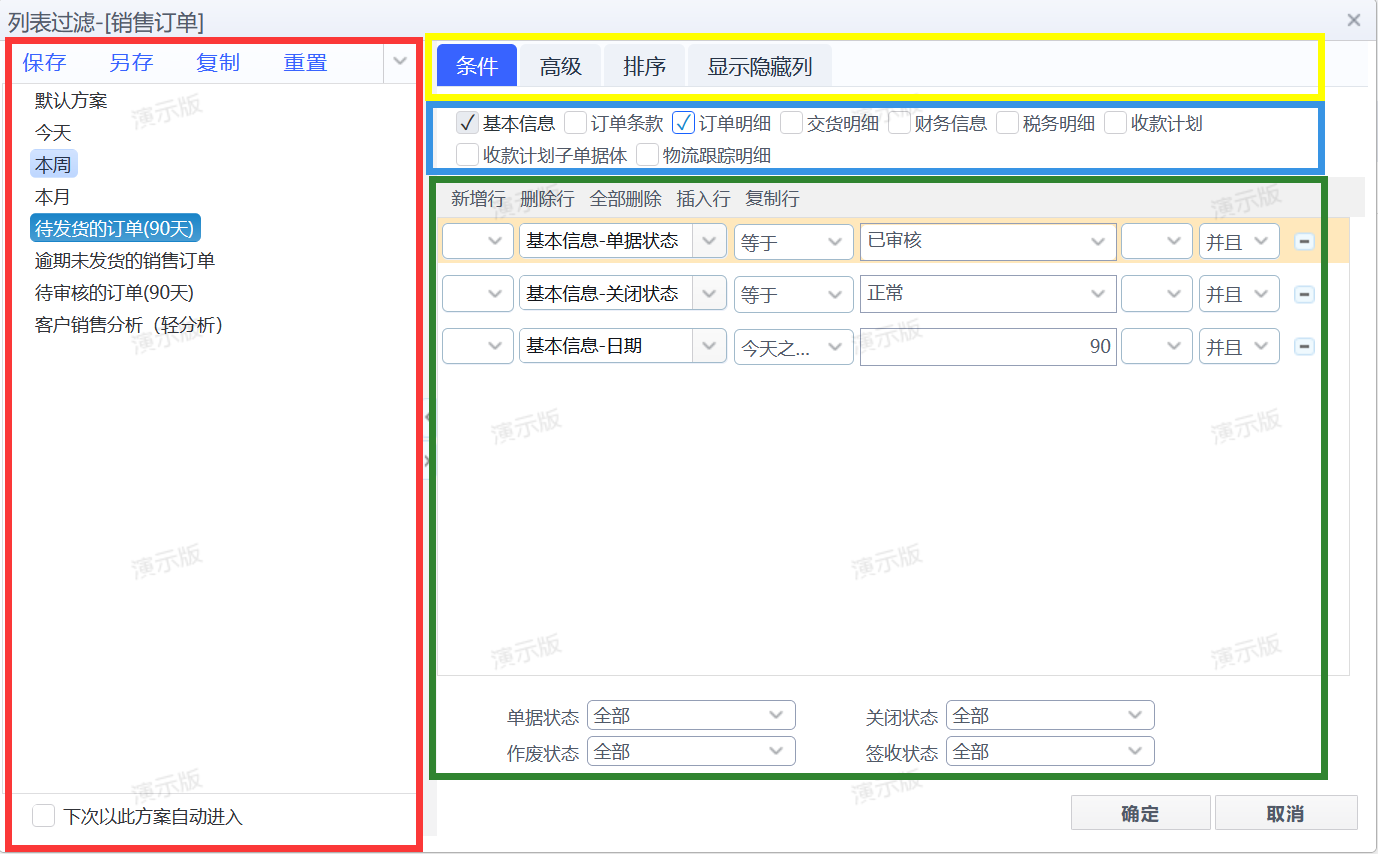

暂无评论